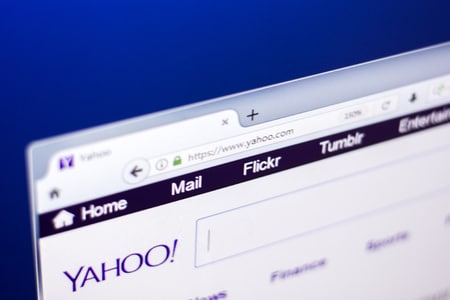Que vous organisiez une grande fête, une réunion d’anciens élèves ou un projet professionnel, l’envoi d’un message électronique à tout un groupe de personnes à la fois est un moyen efficace de gagner du temps. Prenez quelques minutes pour créer une liste de diffusion dans Yahoo Mail à cette fin. Après avoir configuré la liste de diffusion, vous êtes prêt à envoyer votre premier courriel de groupe.
Sommaire
Configuration d’une liste de diffusion dans Yahoo Mail
Ouvrez une nouvelle liste de diffusion et ajoutez les personnes que vous voulez depuis vos contacts. Voici comment procéder :
Appuyez sur l'icône Contacts en haut de l'écran de Yahoo Mail.
Une capture d'écran de Yahoo Mail avec le bouton Contacts en surbrillance.
Sélectionnez l'onglet Listes en haut de la nouvelle section Contacts.
Une capture d'écran de l'onglet Contacts de Yahoo Mail avec la section Listes en surbrillance.
Sélectionnez Créer une liste dans le panneau de gauche.
Une capture d'écran de Yahoo Mail avec la commande Créer une liste en surbrillance.
Saisissez un nom pour la liste.
Une capture d'écran de Yahoo Mail avec le champ Nom de la liste en surbrillance.
Ensuite, commencez à taper le nom du premier contact que vous souhaitez ajouter. Lorsqu'il apparaît, appuyez sur la touche Entrée pour l'ajouter à la liste. Continuez ainsi pour chaque contact que vous souhaitez ajouter.
Capture d'écran d'une liste dans Yahoo Mail avec un contact en surbrillance
Appuyez sur Enregistrer lorsque vous avez ajouté tous les contacts que vous souhaitez.
Capture d'écran d'une liste dans Yahoo Mail avec le bouton Enregistrer en surbrillance.
Envoyer un message à une liste de diffusion Yahoo Mail
Pour envoyer un message à tous les membres d’une liste de diffusion que vous avez configurée dans Yahoo Mail :
Commencez par un nouveau message. Appuyez sur Composer pour créer un nouveau message.
Une capture d'écran de Yahoo Mail avec le bouton Composer en surbrillance.
Commencez à taper le nom de votre liste dans le champ À.
Une liste d'options s'affiche sous le champ. Sélectionnez votre liste. Tous les contacts de la liste seront ajoutés comme destinataires de votre message.
Capture d'écran d'un nouveau message dans Yahoo Mail avec la ligne "To" en surbrillance.
Composez et envoyez le message.
Envoyer à une liste de diffusion dans Yahoo MailYahoo Mail remplace automatiquement le nom de la liste par les adresses électroniques de tous les membres de la liste et leur distribue le message. La liste des destinataires individuels n’est pas divulguée aux autres personnes qui reçoivent le message.